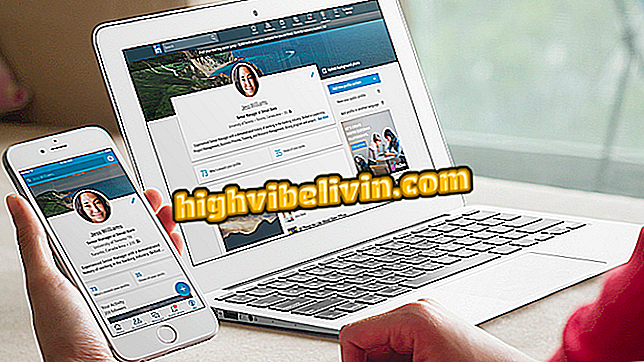Autoadhesive Notesin käyttö Windows 7: ssä
Huomautukset Itseliimautuva on Post-Itsen digitaalinen versio, joka on kuuluisa ja värikäs tarralaput, ja se on Windows 7: n alkuperäinen sovellus. Toiminnon avulla voit lisätä muistutuksia käyttöjärjestelmän työpöydälle, mikä auttaa merkitsemään muistiinpanoja, ohjausta tehtäväluetteloita ja tallentaa tietoja.
Kelluvien muistiinpanojen muodossa ohjelmassa on joukko lyhyitä komentoja, joiden avulla voit muokata viestisi ulkoasua ja järjestää tekstejäsi. Tutustu Windows 7: n itseliimautuvien huomautusten käyttöönottoon, lajitteluun ja muokkaamiseen.
Windows 7 -käyttöjärjestelmien poistaminen käytöstä

Opetusohjelmassa opetetaan käyttämään itseliimautuvia muistiinpanoja Windows 7: ssä
Vaihe 1. Itsekiinnittyvien muistiinpanojen sovellus on käynnistettävä Käynnistä-painikkeen pikakuvakkeella. Valitse tämän toiminnon valikkoriviltä sovellus tai etsi se hakutyökalusta;

Selaa ja valitse AutoAddress Notes-pikakuvake Käynnistä-painikkeesta
Vaihe 2. Kun ohjelma suoritetaan, ohjelma näyttää virtuaalisen "Post-It" -tekstin, jota voidaan käyttää tekstikenttänä, kertoa tai värejä muuttaa. Lisäksi kun itseliimautuvat huomautukset ovat aktiivisia, liput kelluvat työpöydällä;

Sovellus näyttää värilliset tekstikentät, jotka kelluvat työpöydän alla
Vaihe 3. Itseliimautuva Notes on yksinkertainen sovellus, jossa on muutamia määritys- ja komentovaihtoehtoja. Voit muuttaa virtuaalisen muistutuksen väriä napsauttamalla sitä hiiren kakkospainikkeella ja valitsemalla yhden kuudesta korostetusta vaihtoehdosta;

Napsauta muistiinpanoa hiiren kakkospainikkeella valitaksesi yhden kuudesta värivaihtoehdosta
Vaihe 4. Jos haluat lisätä uuden merkinnän, paina sovelluksen vasemmassa yläkulmassa olevaa "+" -painiketta. Uusi virtuaalilippu avataan ensimmäisen, vapaan tekstikentän vieressä ja valmis syöttämään tietoja;

Napsauta "+" lisätäksesi toisen virtuaalisen "Post-It" -työpöydän
Vaihe 5. Itseliimautuvat huomautukset laajentavat lipun kokoa kopioitujen tekstien koon mukaan. Voit myös säätää muistutuksen ulottuvuutta pitämällä ja vetämällä merkintää oikeassa alakulmassa;

Pidä ja vedä kuvan komento muokata muistion kokoa
Vaihe 6. Sulje huomautus valitsemalla "X" -painike "Virtual Post-It" oikeassa yläkulmassa. Sitten ilmestyy varoitusikkuna, että poisto on pysyvä;

Napsauta "X" poistaaksesi merkinnän ja vahvistamalla toiminnon "Kyllä"
Vaihe 7. Voit muotoilla valitut tekstit kussakin muistiinpanossa pikanäppäimillä. Komento Ctrl + B sijoittaa tekstin lihavoituna ja Ctrl + I kursiivilla, kun taas Ctrl + U korostaa merkintöjä ja Ctrl + T naarmuttaa sanat;

Merkitse tekstit ja määritä ne Ctrl + B, Ctrl + I, Ctrl + U ja Ctrl + T
Vaihe 8. Itsekiinnittyvät muistiinpanot mahdollistavat edelleen tekstien kohdistamisen lippukeskukseen Ctrl + E: n kanssa, kun taas Ctrl + L ja Ctrl + R tilaavat sisällön vasempaan ja oikeaan;

Valitse tekstit ja kohdista ne Ctrl + E, Ctrl + L ja Ctrl + R
Windows 10 -ongelma huhtikuun päivityksen päivittämisen jälkeen; miten ratkaista Esitä kysymyksesi foorumissa.

Windows-kannettavan näytön polttaminen